Рекомендации относительно того,как разделить звук на несколько потоков редко используется, но все таки я решил написать об этом потому что мне однажды очень было нужно. При поиске по интернету я нашел как включить воспроизведение нескольких потоков,
но как конкретно пользоваться потоками не нашел, так что решение нашел сам, и если вы читайте эту статью значит это то что вам нужно.
Во-первых не все аудио карты поддерживают воспроизведение нескольких потоков, в таких случаях без двух аудио карт вам не обойтись (в конце будет рассмотрен и этот вариант). Во-вторых, даже если карта поддерживает такой поток это не значит что все три выхода на задней панели воспроизводят отдельные три потока. Да можно вместо входов микрофона и линейного входа в настройках аудио карты поменять на аудио выходы, но это будет лишь звук 5.1.

Пример будем делать на звуковой карте Realtek High Definition Audio.
РАЗДЕЛЕНИЕ ЗВУКА НА СТРИМЕ / Как избежать Бана за аудио
Двухканальный режим:
Режим 5.1, шести канальный звук.

А вот разделить звук на больше потоков на компьютере должна быть подключена передняя аудио панель(F_AUDIO). Чтобы включить, входим в настройки воспроизведения и ставим галочку(включить воспроизведение нескольких потоков).

После этого все звуки будут воспроизводится только задней панелью, передняя панель автоматически переходит как второе аудио устройства, и без предварительной настройки аудио/видео проигрывателей звук не появится. Рассмотрим пример двух наиболее известных программ, Winamp и VLC.
Входим в настройки Винампа:
Winamp/Сервис/Параметры/Подключаемые модули/Вывод/ мышкой выделяем (Вывод DirectSound) и нажимаем Настройка. В меню Устройства, первый ряд, выбираем устройства которое содержит в названии (2dn), в нашем случае будет Realtek HD Audio 2nd output. После нажатие на ОК перезагрузите плеер.

Настройка VLC
VLC/Инструменты/Настройки/Аудио/ВыводУстройства, выбираем опять устройства (2dn), как в винампе, и не забываем перезагрузить плеер.

А по поводу двух аудио карт, при настройке плееров в место устройства которое содержит (2dn) будет название аудио карт, например у нас есть одно карта (Realtek HD Audio output) а другая (Creative Labs Sound Blaster).
Вот и все, теперь вы можете смотреть фильм и слушать музыку одновременно, не смешивая один звук с другим.
Если вам что то не понятно, или есть вопросы, пишите в комментарии этой темы, или пишите мне на e-mail. Буду рад вам помочь.
6 комментариев к “Разделить звук компьютера на два потока.”
Полезная статейка) мне вот настроить бы на High Definition Audio 6.0.1.7246 в ПО к аудио не нашел ничего подобного, хотя может и упустил чего)
ЛЕГКО про РАЗДЕЛЕНИЕ ЗВУКА на стриме! / Voicemeeter теперь не нужен?
вобщем ситуация такая: к компу подключен телевизор, когда доча смотрит мульты я не могу работать с такой прогой как еджей) поэтому задумался над этим вопросом, как вариант шнур на телик с vga сменить на hdmi может помочь, но хотелось бы конечно без вложений это сделать=)
Если аудио карта не поддерживает воспроизведение нескольких потоков, то результата не будет. Решение стоит только в покупке аудио карты с поддерживанием такой функции, либо использовать две простые аудио карты одновременно. Если вы используйте ноутбук, то вам нужна usb аудио карта.
У меня згвоздка была вот в этом ! и надо было выбрать формат разъемов передней панели в реалтек менеджере. и звук пошел отдельно в наушниках и отдельно на колонках.
вот этот
Realtek HD Audio 2nd output.
Отличнейшая инструкция!
Всё кратко и по делу и именно то что надо было.
Огромное спасибо)
Спасибо огромное, весь интернет перерыл. Везде пишут про вин7, а у вас дрова как на XP все работает. УРА.
Ну когда я писал эту статью у меня именно XP еще был.
Спасибо что мой блог смог вам помочь!
Как вывести звук одного ПК на различные устройства?

Иногда у каждого пользователя ПК возникает необходимость развести звук от приложений по разным устройствам. К примеру, звук от различных приложений можно развести в случае необходимости просмотра фильмов на подключенном к компьютеру телевизоре. Сделать это можно средствами самой Windows и с помощью сторонних приложений.
Для того, чтобы разделить звук различных приложений на различные устройства в Windows 10, стоит выполнить несколько несложных действий:
Жмём «Пуск», «Параметры», «Система», «Звук», «Параметры устройств и громкости приложений». Или же можно ввести в строку поиска запрос «Параметры микшера звука».
Появится новое окно «Параметры устройств и громкости приложений». Здесь нужно найти приложение, а затем задать для него подходящее устройство вывода звука в выпадающем списке «Вывод».
ВАЖНО! Если нужной программы в списке не оказалось, стоит её запустить, чтобы сработал звук. Программа появиться в списке.
Если вы не используете Windows 10, разделить звук и вывести его на различные источники можно с помощью программы Virtual Audio Cable.
В первую очередь устанавливаем софт. Далее запускаем в Windows 7 от имени Администратора файл setup или setup64 (в зависимости от разрядности системы). Далее используем две части программы Virtual Audio Cable: VAC Control Panel и Audio Repeater. VAC используется один раз для создания виртуальных кабелей, Audio Repeater же используется после каждого перезапуска Windows.
Настройка и разделение звука будет выполняться в следующие этапы:
Открываем VAC Control Panel. В поле Driver Parameters, в строке Cables вводим число виртуальных кабелей и жмем «Set».
Теперь запускаем 1 Audio Repeater. В нем указываем: «Wave in: Line 2. Wave out». Задаем вывод аудиокарты с обязательным полем «Custom». Указываем только тыловые колонки, затем нажимаем «Start».
Если в качестве плеера вы используете «Media Player Classic», то в его настройках ничего не трогаем. Если же второй программой для разделения звука является AIMP, то в свойствах указываем устройство вывода звука – «Virtual Cable 2». Теперь музыка из AIMP будет играть на одном устройстве (например, колонки), а звуки с ПК будут перенаправлены на наушники.
Важно отметить, что в сети есть множество других программ для разделения звука. Однако настройка и использование Virtual Audio Cable самые простые, а поэтому для примера был использован данный софт.
Разделяем звук между компьютером и телевизором

Существует два варианта разделения звука. В первом случае мы будем получать сигнал из одного источника и выводить его одновременно на несколько аудиоустройств. Во втором – из разных, к примеру, из браузера и плеера, причем каждый девайс будет воспроизводить свой контент.
Способ 1: Один источник звука
Medieval CUE Splitter 1.2

Medieval CUE Splitter — простая бесплатная утилита для разделения больших аудиофайлов (сборники, альбомы) на отдельные независимые музыкальные композиции, используя CUE-файлы. Отличная программа для тех, кто использует образы музыкальных дисков (ape, flac), но хочет разбить их на треки, а не проигрывать файл целиком. Medieval CUE Splitter не декодирует поток аудио, качество звука остается оригинальным.
Особенности Medieval CUE Splitter:
- Работа со звуковыми файлами форматов: FLAC, APE, MP3, WMA, WAV, OGG, WV, MPC, TTA.
- Поддержка DTS. Аудио теги, тексты песен, комментарии.
- Возможность пакетной обработки CUE-файлов.
- Удобная настраиваемая система генерации имен файлов на выходе. Плейлисты генерируются автоматически (совместимы с Winamp и другими медиапроигрывателями).
- Легкий и простой интерфейс пользователя. Ассоциация CUE-файлов с Проводником Windows.

| Разработчик: | Medieval Software |
| Версия: | 1.2 |
| Дата обновления: | 19.10.2017 |
| Операционная система: | Windows XP / Vista / 7 / 8 / 10 |
| Язык интерфейса: | многоязычный (русский есть) |
| Категория: | Конвертация и редактирование |
| Размер файла: | 1.17 MB |
Скачать Medieval CUE Splitter 1.2
Информация была полезной? Поделитесь ссылкой в соцсетях! Спасибо!
Другие программы в этой категории:
Format Factory — простой бесплатный многофункциональный медиа конвертер
XviD4PSP — бесплатная мощная программа для конвертирования, перекодирования, редактирования аудио и видео файлов
Windows Movie Maker — простая бесплатная программа от Корпорации Microsoft для создания несложных видеороликов
Windows Live Movie Maker — бесплатная программа для создания видеороликов
Avidemux — бесплатная простая программа для редактирования и конвертации видео
VirtualDub — бесплатный качественный и очень мощный редактор и конвертер видео
Источник: spvcomp.com
Как разделить звук в Audacity и другие полезные приемы
Audacity — один из лучших пакетов для редактирования аудио, что делает тот факт, что он также полностью бесплатный, представляет собой чудо. Audacity, которую используют как профессионалы, так и любители, выбирают инженеры звукозаписи. подкастеры, профессионалы восстановления звука и все, кому нужно работать с аудиоданными.
Это не так уж и сложно, если вы знаете, где находится все необходимое. Проблема в том, что Audacity может быть очень неинтуитивным, что затрудняет понимание того, как выполнять общие действия. Разделение звука — лишь одна из таких функций. В этой статье мы рассмотрим несколько различных способов разделения звука в Audacity, а также некоторые важные приемы, которые стоит знать.

Слово о сочетаниях клавиш
Так же, как с фото и программное обеспечение для редактирования видео, вам лучше выучить наиболее важные сочетания клавиш вместо использования мыши. Большая часть работы по редактированию аудио включает в себя выполнение десятков или даже сотен повторяющихся действий, и использование для них мыши может серьезно замедлить вашу работу. Таким образом, мы будем давать вам как шаги меню мыши, так и сочетания клавиш, где это возможно.
Программы для Windows, мобильные приложения, игры — ВСЁ БЕСПЛАТНО, в нашем закрытом телеграмм канале — Подписывайтесь:)
Разделение аудиоклипов
Разделение клипа в Audacity означает, что вы разделяете непрерывный звуковой файл на две части. Для этого есть несколько причин:
- Отделение клипов, которые вы хотите сохранить, от тех, которые вы хотите удалить.
- Освободите место для вставки нового аудио.
- Увеличение или уменьшение промежутков между сегментами.
- Обработка звука в одном конкретном сегменте трека.
- Удаление нежелательных звуков.
Фактический акт разделения аудиоклипа в Audacity прост:
- Переместите указатель на желаемую точку разделения на дорожке и нажмите левую кнопку мыши.
- Теперь выберите Edit> Clip Boundaries> Split.

- Кроме того, вы можете просто нажать Ctrl + I.
Теперь вы можете выбирать новые разделы клипа независимо.
Объединение клипов
Что, если бы вы снова захотели объединить клипы? По сути, это тот же процесс:
- Выберите звук, к которому хотите присоединиться. Это должен быть непрерывный участок пути.
- Если вы хотите объединить все клипы на шкале времени, используйте Ctrl + A, чтобы выделить все.
- Теперь выберите Edit> Clip Boundaries> Join.

Теперь все клипы снова станут одним целым звуком.
Разделение стереодорожки на моно-дорожки
Большинство микрофонов записывают в моно, то есть есть только один аудиоканал. Однако стереомикрофоны или записывающие устройства, использующие два отдельных микрофона, могут создавать одну стереодорожку.
Допустим, вы записали подкаст с помощью двух микрофонов, и звук каждого динамика теперь улавливается одной стереодорожкой. Разделив его на два моно-трека, вы можете редактировать каждый отдельно.
Этот вариант не тот, который вы найдете в структуре главного меню Audacity, вместо этого вам нужно выбрать его из раскрывающегося меню дорожки:
- Сначала выберите раскрывающееся меню дорожки для дорожки, которую вы хотите разделить на моно-дорожки, как показано здесь.
- Теперь выберите «разделить стерео на моно треки».
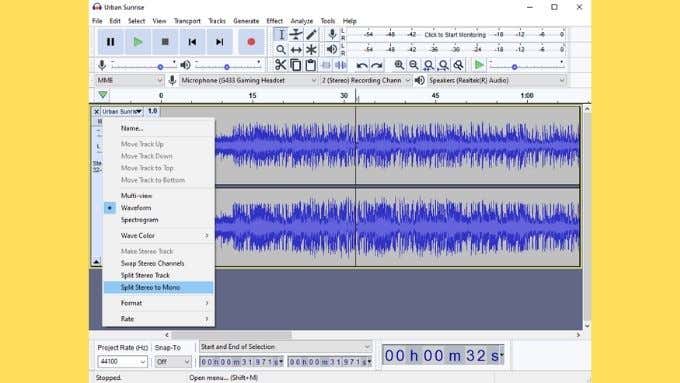
Вы увидите, что каждый канал становится отдельным моно-треком.

С этого момента вы можете рассматривать их как отдельные треки с собственным редактированием и эффектами.
Разделение аудиодорожек в Audacity с помощью меток
Это один из тех, кто хочет использовать Audacity как способ записи и сохранения старых носителей, таких как виниловые или кассетные ленты. Эти носители записываются как один длинный фрагмент звука, но вы, вероятно, захотите разделить его на дорожки.
Вместо того, чтобы утомительно разбивать и экспортировать разделы этой мегазаписи, вы можете просто пометить начало каждой дорожки, а затем автоматически экспортировать каждую помеченную дорожку как отдельный файл. Предполагая, что вы уже очистили и восстановили звук по своему вкусу, вот как разбить его на экспортированные дорожки с помощью меток:
- Нажмите кнопку «Перейти к началу» справа от кнопки «Стоп».

- Выберите «Правка»> «Метки»> «Добавить метку при выделении», затем присвойте имя первой дорожке.


- Теперь, используя инструмент выделения, выберите позицию начала следующего клипа.
- Снова повторите описанный выше процесс маркировки. Сделайте это для каждого желаемого трека или клипа.

- Вы можете использовать Ctrl + B для размещения меток.
- Теперь выберите File> Export Multiple или нажмите Ctrl + Shift + L
- Выберите формат и место для экспорта.
- Затем выберите «Разделить файлы на основе меток».
- В разделе «Файлы имен» выберите «Использование меток».
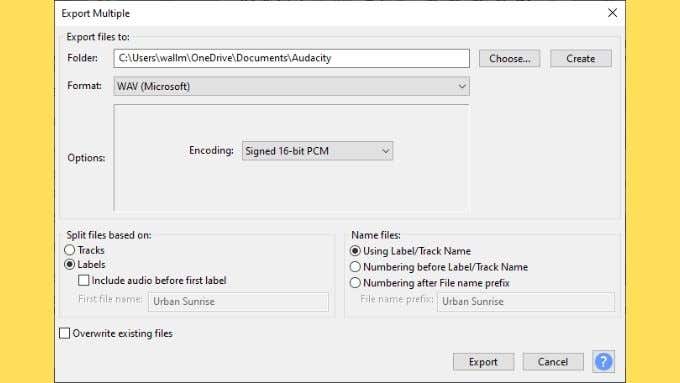
- Выберите Экспорт.
Теперь каждый помеченный раздел будет сохранен как отдельный файл. Вам будет предложено добавить метаданные для каждого из них по порядку, просто нажмите OK (не «Сохранить»), когда закончите с деталями каждого трека.
Удалите умс и аас с тишиной
Одна из самых важных (и самых утомительных) работ при подготовке записи — это удаление нежелательных шумов. Это особенно верно, если это голосовая запись, например для подкастов или обучающих видео.
Когда мы говорим, на записи может быть много артефактов. Словесные тики, такие как ums и ahs, очень распространены, когда кто-то читает не по сценарию. Это может отвлекать слушателя и снижать качество записи. Вы также захотите удалить излишние звуки дыхания, чмокания губ, глотание и другие человеческие звуки, которые большинство людей, вероятно, не захотят передавать прямо в уши через наушники.
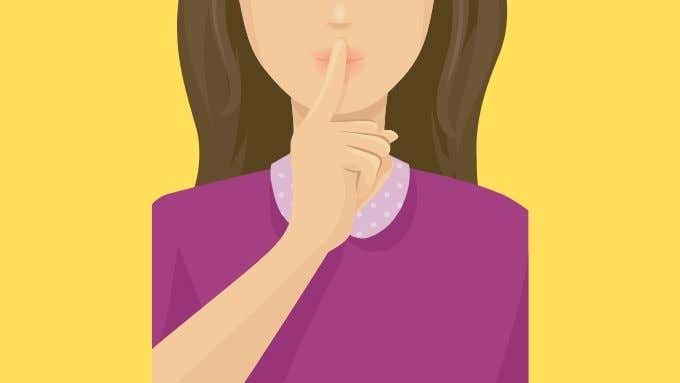
Хотя вы можете просто выбрать этот раздел и удалить его, это также удалит время, которое аудио занимало на вашем треке! Это означает, что вы сокращаете дорожку и убираете пространство между частями звука, которые хотите сохранить. Возможно, вы захотите это сделать, но в противном случае вы можете просто отключить эти разделы и сохранить относительные положения всех аудиосэмплов на дорожке:
- Выберите участок трека, который нужно отключить.
- Нажмите Ctrl + L, чтобы заменить этот раздел тишиной.
Вот и все, на тех участках, которые вы отключили, трек будет тихим. Это может быть проблемой при записи с большим количеством фонового шума. В таких случаях молчание будет очень очевидным. К счастью, в Audacity есть удобная функция, позволяющая уменьшить фоновый шум. Что также имеет положительный побочный эффект — повышение качества вашей продукции!
Быстро удалить фоновый шум
Удаление фонового шума действительно применимо только к постоянным источникам шума. К ним относятся шум помех от записывающего оборудования, шипение кондиционера и любой другой подобный шум.
Удаление с помощью Audacity само по себе простое:
- Сначала выберите часть вашего аудио, в которой есть только фоновый шум. Для этого всегда используется словесная запись нескольких секунд фонового шума.
- Теперь выберите Эффект> Подавление шума.
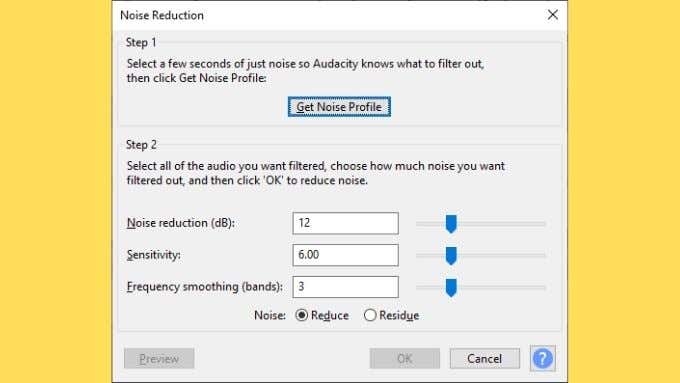
- Найдите кнопку с надписью «Получить профиль шума» и выберите ее.
- Теперь выберите всю дорожку.
- Перейдите в Эффект> Подавление шума.
- Оставьте настройки по умолчанию и нажмите ОК.
Теперь на дорожке должно быть намного меньше фонового шума (если таковой имеется). Делает приятнее слушать.
Хорошее понимание
С этими ярлыками и общими функциями для разделения звука в Audacity, вы на пути к тому, чтобы стать эффективным звуковым редактором. Ваши подкасты станут более плотными, качество звука и конечный продукт лучше.
Если вы хотите, чтобы поезд звуковой инженерии продолжал движение, почему бы не проверить Сделайте свой голос профессиональным с помощью этих быстрых советов по Audacity.
Программы для Windows, мобильные приложения, игры — ВСЁ БЕСПЛАТНО, в нашем закрытом телеграмм канале — Подписывайтесь:)
Источник: mexn.ru